使用过演示文稿的朋友们都知道,常常会在幻灯片的内容上使用超链接可以快速翻到需要的那一页幻灯片。下面小编就来告诉大家如何在WPS演示中使用超链接的命令,一起来看看吧。新建默认模板wps演示文稿,内容版式为空白版式。单击在线素材中的目录项,单击目录选项卡,选中其中一种目录,右击选择快捷菜单中的“插入&rd......
WPS excel如何快速调整行高列宽
WPS教程
2021-09-26 10:35:17
在工作中,我们经常会遇到输入内容超出行高列宽的情况,极不美观!
那面对这样的问题,你是否还在一行一列地调整它的宽高呢?
其实根本不需要这么麻烦~
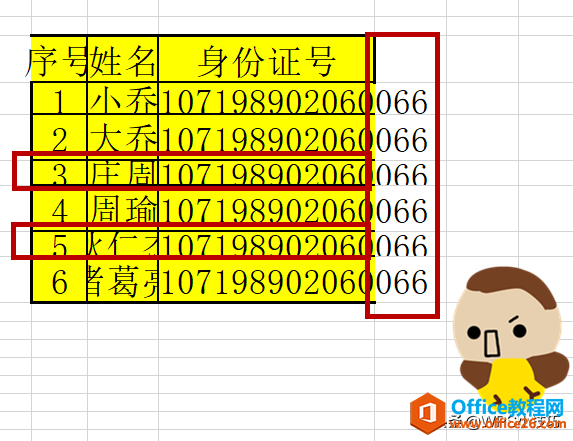
我们只需要先点击左上角的“小三角”或是直接使用快捷键“Ctrl + A”,将表格全部选中;
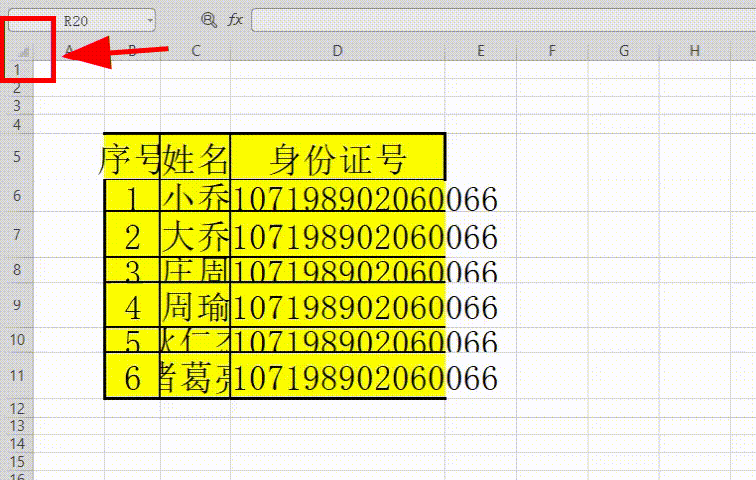
再将鼠标依次置于任意两列/两行之间的灰色线上,待光标发生变化后,双击左键,就可以使行/列自动调整到适应的高/宽啦~
怎么样?今天的内容是不是简单又实用呢?你学会了么?
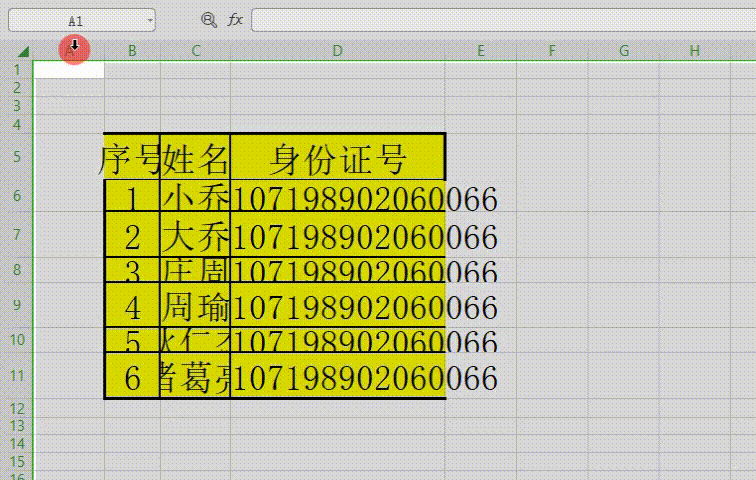
标签: excel快速调整行高列宽
相关文章





